Cara mengatasi smartphone yang tidak bisa konek ke WiFi – Pernahkah Anda mengalami momen frustasi saat smartphone Anda tiba-tiba tidak bisa terhubung ke WiFi? Kondisi ini bisa terjadi kapan saja dan sangat mengganggu, terutama saat Anda membutuhkan akses internet untuk bekerja, belajar, atau sekadar bersantai.
Jangan panik! Masalah ini bisa diatasi dengan beberapa langkah sederhana. Artikel ini akan memandu Anda dalam mendiagnosis dan menyelesaikan masalah koneksi WiFi pada smartphone Anda, mulai dari memeriksa sinyal WiFi hingga menghubungi penyedia layanan internet.
Memeriksa Koneksi Wi-Fi
Pertama-tama, pastikan bahwa smartphone Anda memang benar-benar tidak bisa terhubung ke Wi-Fi. Periksa ikon Wi-Fi di bagian atas layar. Jika ikonnya berwarna abu-abu atau terdapat tanda silang, artinya smartphone Anda belum terhubung ke jaringan Wi-Fi.
Peroleh insight langsung tentang efektivitas Cara memilih monitor terbaik untuk pekerjaan desain melalui studi kasus.
Sinyal Wi-Fi
Setelah memastikan bahwa smartphone Anda tidak terhubung ke Wi-Fi, langkah selanjutnya adalah memeriksa sinyal Wi-Fi. Anda dapat melihat kekuatan sinyal Wi-Fi melalui ikon Wi-Fi di bagian atas layar. Semakin banyak garis yang muncul pada ikon, semakin kuat sinyal Wi-Fi yang diterima. Jika sinyal Wi-Fi lemah, Anda mungkin perlu mendekati router Wi-Fi atau memindahkan smartphone Anda ke tempat yang lebih terbuka.
Router Wi-Fi
Selanjutnya, pastikan bahwa router Wi-Fi Anda menyala dan terhubung ke internet. Periksa lampu indikator pada router Wi-Fi. Biasanya, lampu indikator berwarna hijau atau biru menandakan bahwa router Wi-Fi menyala dan terhubung ke internet. Jika lampu indikator mati atau berkedip merah, kemungkinan router Wi-Fi mengalami masalah. Anda bisa mencoba merestart router Wi-Fi dengan mencabut kabel daya dan mencolokkannya kembali.
Masalah Koneksi Wi-Fi
| Masalah | Solusi |
|---|---|
| Sinyal Wi-Fi lemah | Dekati router Wi-Fi atau pindahkan smartphone ke tempat yang lebih terbuka. |
| Router Wi-Fi mati | Nyalakan router Wi-Fi dengan menekan tombol power. |
| Router Wi-Fi tidak terhubung ke internet | Restart router Wi-Fi dengan mencabut kabel daya dan mencolokkannya kembali. |
| Lupa password Wi-Fi | Coba ingat password Wi-Fi atau cari informasi password di buku panduan router Wi-Fi. |
| Koneksi Wi-Fi terputus secara berkala | Coba restart smartphone atau router Wi-Fi. |
| Koneksi Wi-Fi lambat | Coba restart smartphone atau router Wi-Fi. Anda juga bisa mencoba memindahkan smartphone ke tempat yang lebih dekat dengan router Wi-Fi. |
Memeriksa Pengaturan Wi-Fi pada Smartphone

Sebelum Anda mencoba solusi lain, penting untuk memastikan bahwa pengaturan Wi-Fi pada smartphone Anda sudah benar. Langkah ini mungkin terlihat sederhana, namun seringkali menjadi penyebab utama masalah koneksi Wi-Fi.
Akses Pengaturan Wi-Fi
Untuk mengakses pengaturan Wi-Fi, Anda perlu membuka menu pengaturan pada smartphone Anda. Cara mengaksesnya bisa berbeda-beda tergantung pada merek dan model smartphone yang Anda gunakan. Biasanya, Anda bisa menemukan ikon pengaturan di layar utama atau di dalam laci aplikasi. Setelah Anda masuk ke menu pengaturan, cari opsi “Wi-Fi” atau “Koneksi Nirkabel”.
Memastikan Wi-Fi Aktif dan Terhubung ke Jaringan yang Benar
Setelah Anda berada di menu pengaturan Wi-Fi, pastikan bahwa Wi-Fi diaktifkan. Biasanya, akan ada tombol geser atau sakelar yang bisa Anda gunakan untuk mengaktifkan atau menonaktifkan Wi-Fi. Setelah Wi-Fi aktif, Anda akan melihat daftar jaringan Wi-Fi yang tersedia di sekitar Anda. Pastikan bahwa smartphone Anda terhubung ke jaringan Wi-Fi yang benar. Jika Anda ingin terhubung ke jaringan yang berbeda, cukup pilih jaringan tersebut dari daftar dan masukkan kata sandinya jika diminta.
Melupakan Jaringan Wi-Fi dan Menghubungkannya Kembali, Cara mengatasi smartphone yang tidak bisa konek ke WiFi
Terkadang, masalah koneksi Wi-Fi bisa disebabkan oleh kesalahan konfigurasi pada jaringan yang tersimpan di smartphone Anda. Dalam kasus ini, Anda bisa mencoba melupakan jaringan Wi-Fi yang bermasalah dan menghubungkannya kembali. Untuk melupakan jaringan Wi-Fi, Anda perlu masuk ke menu pengaturan Wi-Fi dan mencari jaringan yang ingin Anda lupakan. Tekan dan tahan jaringan tersebut, lalu pilih opsi “Lupakan” atau “Hapus”. Setelah Anda melupakan jaringan, Anda bisa mencoba menghubungkannya kembali dengan memilih jaringan tersebut dari daftar dan memasukkan kata sandinya.
Memeriksa Masalah pada Smartphone
Setelah memeriksa router dan jaringan Wi-Fi, langkah selanjutnya adalah memeriksa smartphone Anda. Ada beberapa hal yang bisa menyebabkan smartphone Anda tidak bisa terhubung ke Wi-Fi, dan beberapa di antaranya mungkin bisa Anda perbaiki sendiri.
Memeriksa Mode Pesawat
Mode pesawat pada smartphone akan menonaktifkan semua koneksi nirkabel, termasuk Wi-Fi. Pastikan mode pesawat tidak aktif. Untuk memeriksa mode pesawat, buka pengaturan smartphone Anda dan cari opsi “Mode Pesawat”. Pastikan opsi ini dinonaktifkan.
Memeriksa Pengaturan Hemat Daya
Beberapa pengaturan hemat daya pada smartphone mungkin membatasi koneksi Wi-Fi untuk menghemat baterai. Jika Anda mengalami masalah koneksi Wi-Fi, pastikan pengaturan hemat daya tidak mengganggu koneksi Wi-Fi. Untuk memeriksa pengaturan hemat daya, buka pengaturan smartphone Anda dan cari opsi “Hemat Daya” atau “Baterai”. Pastikan opsi yang terkait dengan Wi-Fi tidak diaktifkan.
Memeriksa Masalah Perangkat Keras
Jika semua langkah di atas sudah dilakukan dan smartphone Anda masih tidak bisa terhubung ke Wi-Fi, kemungkinan ada masalah pada perangkat keras smartphone Anda. Beberapa kemungkinan masalah perangkat keras meliputi:
- Antena Wi-Fi rusak
- Chipset Wi-Fi mengalami masalah
- Masalah pada perangkat lunak smartphone
Jika Anda menduga ada masalah pada perangkat keras smartphone Anda, sebaiknya hubungi pusat layanan resmi untuk mendapatkan bantuan.
Memeriksa Masalah pada Router Wi-Fi: Cara Mengatasi Smartphone Yang Tidak Bisa Konek Ke WiFi
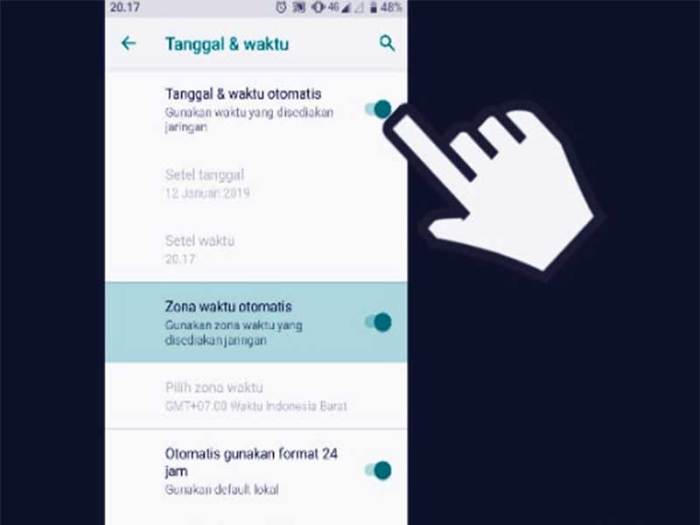
Jika smartphone Anda masih tidak dapat terhubung ke Wi-Fi setelah memeriksa pengaturan smartphone, langkah selanjutnya adalah memeriksa router Wi-Fi Anda. Router Wi-Fi bisa mengalami masalah yang menghalangi koneksi, sehingga smartphone Anda tidak dapat terhubung. Ada beberapa cara untuk memeriksa masalah pada router Wi-Fi.
Mematikan dan Menghidupkan Kembali Router Wi-Fi
Cara paling sederhana untuk mengatasi masalah koneksi Wi-Fi adalah dengan mematikan dan menghidupkan kembali router Wi-Fi. Proses ini dapat membantu me-refresh koneksi dan menyelesaikan masalah kecil yang mungkin terjadi. Berikut langkah-langkahnya:
- Cari tombol power pada router Wi-Fi Anda.
- Tekan tombol power untuk mematikan router Wi-Fi.
- Tunggu beberapa saat (sekitar 30 detik hingga 1 menit) sebelum Anda menghidupkan kembali router Wi-Fi.
- Setelah router Wi-Fi menyala, coba hubungkan smartphone Anda kembali ke jaringan Wi-Fi.
Mengatur Ulang Router Wi-Fi ke Pengaturan Pabrik
Jika mematikan dan menghidupkan kembali router Wi-Fi tidak menyelesaikan masalah, Anda dapat mencoba mengatur ulang router Wi-Fi ke pengaturan pabrik. Ini akan menghapus semua pengaturan yang Anda buat pada router, termasuk kata sandi Wi-Fi, dan mengembalikannya ke pengaturan default. Namun, Anda perlu mengatur ulang router Wi-Fi dan mengonfigurasinya kembali setelah proses reset selesai.
- Cari tombol reset pada router Wi-Fi Anda. Biasanya tombol reset berukuran kecil dan tersembunyi di bagian belakang atau bawah router.
- Gunakan benda kecil seperti penjepit kertas untuk menekan dan menahan tombol reset selama beberapa detik (biasanya sekitar 10 detik).
- Router Wi-Fi akan restart dan kembali ke pengaturan pabrik. Anda perlu mengonfigurasi router Wi-Fi kembali, termasuk membuat kata sandi Wi-Fi baru.
Memeriksa Masalah Perangkat Keras pada Router Wi-Fi
Jika mematikan dan menghidupkan kembali router Wi-Fi dan mengatur ulang router Wi-Fi ke pengaturan pabrik tidak menyelesaikan masalah, kemungkinan ada masalah perangkat keras pada router Wi-Fi. Masalah perangkat keras bisa berupa kerusakan pada antena, kabel, atau komponen internal router. Jika Anda menduga ada masalah perangkat keras pada router Wi-Fi, Anda dapat mencoba beberapa hal berikut:
- Memeriksa Kabel: Pastikan kabel yang menghubungkan router Wi-Fi ke modem terhubung dengan baik dan tidak rusak. Anda dapat mencoba mengganti kabel dengan yang baru jika Anda curiga kabelnya rusak.
- Memeriksa Antena: Pastikan antena router Wi-Fi terpasang dengan benar dan tidak rusak. Anda dapat mencoba melepas dan memasang kembali antena jika Anda curiga ada masalah dengan antena.
- Memeriksa Ventilasi: Pastikan ventilasi router Wi-Fi tidak terhalang oleh benda lain. Panas berlebih dapat menyebabkan masalah pada router Wi-Fi.
Jika Anda tidak dapat menyelesaikan masalah koneksi Wi-Fi setelah memeriksa semua hal di atas, Anda mungkin perlu menghubungi teknisi atau membawa router Wi-Fi Anda ke pusat layanan untuk diperbaiki.
Meminta Bantuan dari Penyedia Layanan Internet
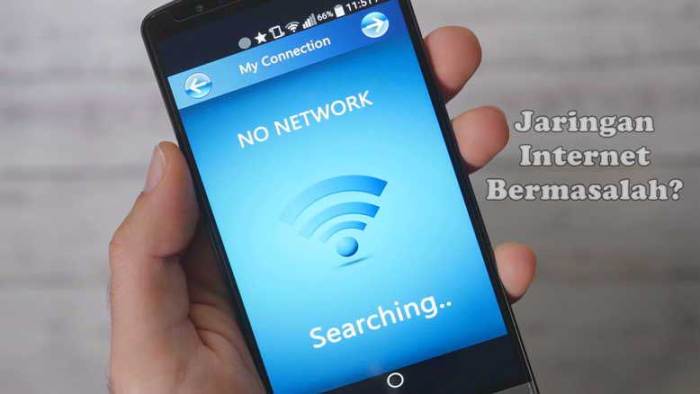
Jika semua langkah sebelumnya sudah dicoba dan smartphone Anda masih belum bisa terhubung ke Wi-Fi, maka saatnya untuk menghubungi penyedia layanan internet Anda. Mereka memiliki akses ke informasi dan alat yang dapat membantu Anda memecahkan masalah koneksi.
Cara Menghubungi Penyedia Layanan Internet
Anda dapat menghubungi penyedia layanan internet melalui berbagai cara, seperti:
- Telepon: Nomor telepon biasanya tercantum di website penyedia layanan internet Anda. Hubungi mereka dan jelaskan masalah koneksi Wi-Fi yang Anda alami.
- Website: Banyak penyedia layanan internet memiliki portal bantuan online di website mereka. Di sana Anda dapat menemukan informasi tentang troubleshooting umum, status layanan, dan cara melaporkan masalah.
- Aplikasi: Beberapa penyedia layanan internet memiliki aplikasi mobile yang memungkinkan Anda untuk memantau penggunaan internet, melacak tagihan, dan melaporkan masalah koneksi.
- Media Sosial: Beberapa penyedia layanan internet aktif di media sosial. Anda dapat menghubungi mereka melalui pesan langsung atau postingan untuk mendapatkan bantuan.
Memeriksa Status Layanan Internet
Sebelum menghubungi penyedia layanan internet, ada baiknya untuk memeriksa status layanan internet di area Anda. Ini akan membantu Anda mengetahui apakah masalah koneksi Wi-Fi disebabkan oleh gangguan jaringan atau masalah di sisi Anda.
- Website Penyedia Layanan: Beberapa penyedia layanan internet memiliki halaman status jaringan di website mereka yang menunjukkan status layanan di area tertentu. Periksa halaman ini untuk melihat apakah ada gangguan atau pemeliharaan yang sedang berlangsung.
- Aplikasi Penyedia Layanan: Jika penyedia layanan internet Anda memiliki aplikasi mobile, Anda dapat menggunakannya untuk memeriksa status layanan di area Anda.
- Media Sosial: Periksa akun media sosial penyedia layanan internet Anda untuk melihat apakah mereka mengumumkan gangguan atau pemeliharaan di area Anda.
Melaporkan Masalah Koneksi Wi-Fi
Jika Anda yakin masalah koneksi Wi-Fi bukan karena gangguan jaringan, Anda perlu melaporkan masalah kepada penyedia layanan internet Anda. Berikut adalah beberapa informasi yang mungkin mereka perlukan:
- Nama Penyedia Layanan: Pastikan Anda memberikan nama penyedia layanan internet Anda dengan tepat.
- Nomor Akun: Berikan nomor akun Anda agar penyedia layanan internet dapat mengidentifikasi Anda.
- Alamat: Berikan alamat lengkap Anda agar penyedia layanan internet dapat mengetahui lokasi Anda.
- Rincian Masalah: Jelaskan masalah koneksi Wi-Fi yang Anda alami secara detail. Misalnya, apakah Anda sama sekali tidak bisa terhubung, koneksi lambat, atau koneksi putus-putus?
- Langkah Troubleshooting: Jelaskan langkah-langkah troubleshooting yang sudah Anda coba untuk menyelesaikan masalah.
Akhir Kata
Dengan memahami berbagai kemungkinan penyebab dan solusi yang telah dibahas, Anda dapat dengan mudah mengatasi masalah koneksi WiFi pada smartphone Anda. Ingat, langkah pertama adalah selalu memeriksa koneksi WiFi dan pengaturan smartphone Anda. Jika masalah tetap berlanjut, jangan ragu untuk menghubungi penyedia layanan internet Anda untuk mendapatkan bantuan lebih lanjut.
Pertanyaan Umum (FAQ)
Apa yang harus dilakukan jika router WiFi mati?
Coba nyalakan kembali router WiFi dengan mencabut kabel daya dan menunggu beberapa saat sebelum mencolokkannya kembali.
Bagaimana cara mengetahui jika ada masalah dengan jaringan WiFi?
Anda dapat memeriksa status layanan internet di area Anda dengan menghubungi penyedia layanan internet atau memeriksa situs web mereka.

